N900 Wireless Dual Band Gigabit-router
|
|
|
- Christel de Croon
- 7 jaren geleden
- Aantal bezoeken:
Transcriptie
1 Handelsmerken NETGEAR, het NETGEAR-logo en Connect with Innovation zijn handelsmerken en/of gedeponeerde handelsmerken van NETGEAR, Inc. en/of diens dochterondernemingen in de Verenigde Staten en/of andere landen. Informatie kan zonder voorafgaande kennisgeving worden gewijzigd. NETGEAR, Inc. Alle rechten voorbehouden. Naleving van wettelijke voorschriften De huidige EU-conformiteitsverklaringen vindt u op: Alleen voor binnenshuis. Verkrijgbaar in alle lidstaten van de EU, EFTA en in Zwitserland. Neem het document over de naleving van wettelijke voorschriften door voordat u de stroomtoevoer aansluit. N900 Wireless Dual Band Gigabit-router Model WNDR4500v2 Installatiehandleiding Inhoud van de verpakking De verpakking bevat de volgende items. Als één van de onderdelen defect is, ontbreekt of is beschadigd, dient u contact met uw NETGEAR dealer op te nemen. Ethernet-kabel Netvoedingsadapter N900 draadloze router (met bevestigde standaard) NETGEAR, Inc. 350 East Plumeria Drive San Jose, CA Verenigde Staten september 2014
2 Gebruik deze afbeelding om de kabels aan te sluiten op de router en volg de instructies in deze handleiding. 1. Bereid het modem voor. Haal de stekker van het modem uit het stopcontact. Verwijder, als uw modem een noodaccu heeft, ook de noodaccu. 2. Sluit het modem aan. 3. Schakel de router in. 4. Sluit een computer aan. Steek de stekker van het modem in het stopcontact. Plaats de noodaccu in het modem. Sluit het modem met een kabel aan op de internetpoort van de router. Internet DSL of kabel Aan/uit Wacht tot het 2,4GHz-lampje gaat branden. Ondersteuning Bedankt voor het aanschaffen van dit NETGEAR-product. Zoek nadat u uw product hebt geïnstalleerd het serienummer op het etiket van uw product op en gebruik dit om uw product te registreren op Registreer uw product om de telefonische ondersteuning van NETGEAR te kunnen gebruiken. NETGEAR raadt aan dat u het product registreert via de website van NETGEAR. Ga voor productupdates en ondersteuning via internet naar NETGEAR raadt aan dat u uitsluitend gebruik maakt van de officiële NETGEAR ondersteuningsbronnen. U kunt de gebruikershandleiding downloaden via of via een koppeling in de gebruikersinterface van het product. Aan/uit Modem Router 5. Start een browser. NETGEAR genie wordt weergegeven. Indien u genie niet ziet, voert u in. Voer als gebruikersnaam admin en als wachtwoord password in. Opmerking: U kunt de gebruikershandleiding downloaden via of via een koppeling in de gebruikersinterface van het product.
3 Inhoud Aan de slag met de router De router installeren Bereid het modem voor Sluit het modem aan Schakel de router in Sluit een computer aan Open een browser Vooraf ingestelde draadloze beveiliging Draadloze netwerkinstellingen Aanmelden bij een draadloos netwerk WPS-methode Handmatige methode Meer instellingen van de router wijzigen Het wachtwoord wijzigen Het wachtwoord ophalen Problemen oplossen ReadySHARE-toegang ReadySHARE Printer Time Machine TiVo NETGEAR genie app NETGEAR mobiele genie app
4 Aan de slag met de router De meeste aansluitingen zitten op de achterzijde. Usbpoort WAN (Internet)- poort LAN-poorten 1-4 Fabrieksinstellingen herstellen Stroomaansluiting Aan/uit De volgende afbeelding toont de voorkant. WPS-knop WPS-lampje WiFi aan/uitknop Netvoedingslampje Internetlampje 2,4 GHz-lampje 5 GHz-lampje Ethernet (LAN)-lampjes Usb-lampjes 2
5 Op de voorkant van de router zitten 2 knoppen en diverse lampjes. WPS-knop. Gebruik WPS om draadloos een computer of apparaat aan te sluiten op het netwerk. WiFi aan/uitknop. Zet het draadloos signaal aan of uit. Table 1. Lampjes lampje WPS Voeding/test Internet Beschrijving Brandt (groen). Draadloze beveiliging (zoals WEP, WPA-PSK of WPA2-PSK) is ingeschakeld op de router. Knippert (groen). De router voert WPSactiviteiten uit. Dit lampje knippert voortdurend wanneer de router zich in WPS PIN in automatische vergrendelstatus bevindt. Uit. Alle draadloze radio's zijn uitgeschakeld en er is geen WPS-activiteit. Brandt (oranje). De router wordt opgestart nadat deze is ingeschakeld. Brandt (groen). De router is ingeschakeld en klaar voor gebruik. Knippert (oranje). Er wordt een firmware-update uitgevoerd. Knippert (groen). De firmware is corrupt. Wisselt tussen groen en oranje. De router is in de AP Bridge-modus. Uit. De stroomtoevoer van de router is onderbroken. Brandt (groen). Er is een IP-adres verkregen. De router is klaar om gegevens te verzenden. Brandt (oranje). Het IP-adres is niet verkregen. Uit. Geen Ethernet-kabel aangesloten tussen de router en modem. 3
6 Table 1. Lampjes (vervolg) lampje Beschrijving 2,4 GHz Brandt (groen). De draadloze radio is in bedrijf. Knippert. De router is in de WPS-modus. Uit. De draadloze radio is uitgeschakeld. 5 GHz Brandt (blauw). De draadloze radio is in bedrijf. Knippert. De router is in de WPS-modus. Uit. De draadloze radio is uitgeschakeld. LAN-poorten 1 4 USB 1 en USB 2 Brandt (groen). De LAN-poort heeft een verbinding van 1000 Mbps met een aangesloten apparaat gedetecteerd. Brandt (oranje). De LAN-poort heeft een verbinding van 10/100 Mbps met een aangesloten apparaat gedetecteerd. Uit. Er is geen verbinding gedetecteerd op deze poort. Brandt (groen). De router heeft het USBapparaat geaccepteerd. Het USB-apparaat kan worden gebruikt. Knippert (groen). Het USB-apparaat is in gebruik. Uit. Er is geen USB-apparaat aangesloten of er is op de knop Safely Remove Hardware (Hardware veilig verwijderen) geklikt en het is nu veilig om het aangesloten USB-apparaat te verwijderen. 4
7 De router installeren Zorg ervoor dat de DSL-service actief is voordat u de router installeert. Volg stap 1 tot en met Bereid het modem voor. a. Trek de stekker van het modem uit het stopcontact. DSL of kabel b. Verwijder, als uw modem een noodaccu heeft, ook de noodaccu. Internet c. Als het modem al op een andere router is aangesloten, verwijdert u ook de kabel tussen het modem en die router. Modem d. Controleer of het modem helemaal is uitgeschakeld en alleen via een kabel is verbonden met de wandaansluiting van de internetaanbieder. 2. Sluit het modem aan. Modem Router a. Steek de stekker van het modem in het stopcontact en schakel het modem in. (Plaats de accu terug als u die eerder hebt verwijderd.) b. Verbind uw modem met de internetpoort van uw router via de gele Ethernet-kabel die is meegeleverd met de router. 5
8 3. Schakel de router in. Modem Router Aan/uitknop a. Sluit de adapter aan op de router en steek de stroomkabel in de adapter. b. Steek de stekker in een stopcontact. c. Wacht, voordat u verder gaat met stap 4, totdat het 2,4 GHz-lampje op de voorkant van de router gaat branden. Als geen van de lampjes op de voorkant brandt, drukt u op de Aan/uitknop op de achterkant van de router. 6
9 4. Sluit een computer aan. Router U kunt een Ethernet-kabel (niet meegeleverd) of een draadloze verbinding gebruiken. Gebruik de Ethernet-kabel om uw computer aan te sluiten op een Ethernet-poort op de router. Of maak een draadloze verbinding met behulp van de vooraf ingestelde instellingen voor draadloze beveiliging die u op het etiket aan de onderkant vindt. 5. Open een browser. NETGEAR genie wordt geopend om u te helpen met de installatie. Als de genie niet wordt geopend, sluit u de browser. Open de browser opnieuw en typ op de adresbalk of raadpleeg Problemen oplossen op pagina 13. 7
10 Vooraf ingestelde draadloze beveiliging Dit product heeft een unieke Wi-Fi-netwerknaam (SSID) en netwerksleutel (wachtwoord). Er is een unieke standaard-ssid en een netwerksleutel (wachtwoord) voor elk apparaat gegenereerd (ongeveer zoals een serienummer) om uw draadloze beveiliging te optimaliseren. Deze informatie staat op het productlabel. NETGEAR adviseert u om de vooraf geconfigureerde Wi-Fi-netwerknaam (SSID) e netwerksleutel (wachtwoord) niet te wijzigen. Als u de instellingen toch wijzigt, zijn het veiligheids-ssid en het wachtwoord op de onderkant van het product niet meer van toepassing. 8
11 Draadloze netwerkinstellingen Schrijf hier de standaard vooraf ingestelde draadloze instellingen op die op de label staan, zodat u ze snel kunt terugvinden. Wi-Fi-netwerknaam (SSID): Netwerksleutel (wachtwoord): Als u de standaardinstellingen wijzigt, noteert u hier de nieuwe instellingen om ze later te kunnen terugvinden. Bewaar dit boekje op een veilige plaats. Wi-Fi-netwerknaam (SSID): Netwerksleutel (wachtwoord): Als u het draadloze wachtwoord wilt opzoeken of wijzigen, typ dan in een webbrowser en meld u aan met de standaard gebruikersnaam (admin) en het wachtwoord (password). Selecteer Wireless Settings (Draadloze instellingen) om uw draadloze wachtwoord te vinden. 9
12 Aanmelden bij een draadloos netwerk Gebruik de WPS-methode of de handmatige methode om u aan te melden bij een draadloos netwerk. WPS-methode Met Wi-Fi Protected Setup (WPS) kunt u verbinding maken met een beveiligd Wi-Fi-netwerk zonder het wachtwoord in te voeren. In plaats daarvan drukt u op een knop of voert u een pincode in. NETGEAR noemt WPS Push 'N' Connect. Enkele oudere W compatibel met WPS. WPS functioneert uitsluitend met WPA2 of WPA draadloze beveiliging. Zo gebruikt u WPS om u aan te melden bij een draadloos netwerk: 1. Druk op de WPS-knop aan de zijkant van de router. 2. Druk binnen twee minuten op de WPS-knop op de draadloze computer of draadloze apparatuur of volg de instructies voor WPS die bij de draadloze apparatuur zijn geleverd. Het WPS-proces stelt het netwerkwachtwoord in op de draadloze computer. Vervolgens wordt verbinding met het draadloze netwerk gemaakt. Handmatige methode Met de handmatige methode kiest u zelf het gewenste netwerk en voert u het wachtwoord in om verbinding te maken. Handmatig verbinding maken: 1. Open, op de computer of draadloze apparatuur, de software die de draadloze verbindingen beheert. Deze software zoekt alle draadloze netwerken in uw omgeving. 2. Zoek uw netwerk en selecteer dit. De unieke Wi-Fi-netkwerknaam (SSID) en wachtwoord staan op het label van de router. Als u deze instellingen hebt gewijzigd, zoekt u de netwerknaam die is ingesteld. 3. Voer het wachtwoord van de router in en klik op Verbinden. 10
13 Meer instellingen van de router wijzigen Als u NETGEAR genie hebt gebruikt om de router in te stellen, kunt u zich aanmelden bij de router om de instellingen te bekijken en wijzigingen door te voeren. Aanmelden bij de router: 1. Open een webbrowser op een computer die of een draadloos apparaat dat is verbonden met de router. 2. Typ in de adresbalk van uw webbrowser. Er wordt een aanmeldingsscherm weergegeven: admin ******** 3. Voer als gebruikersnaam admin en als wachtwoord password in. Het basisscherm van de router wordt weergegeven: Raadpleeg de gebruikershandleiding voor meer informatie over de schermen van de router. 11
14 Het wachtwoord wijzigen Het wachtwoord bij de gebruikersnaam van de router wijzigen: 1. Meld u aan bij de router. 2. Selecteer Advanced (Geavanceerd) > Administration (Beheer) > Set Password (Wachtwoord instellen) om het scherm Set Password (Wachtwoord instellen) weer te geven: 3. Typ uw oude wachtwoord en vervolgens twee keer uw nieuwe wachtwoord. NETGEAR adviseert u om de wachtwoordherstelfunctie in te schakelen wanneer u uw wachtwoord wijzigt. 4. Selecteer het selectievakje Wachtwoordherstel inschakelen in. 5. Klik op Toepassen. 6. U wordt gevraagd enkele vragen te beantwoorden. De antwoorden worden opgeslagen. Het wachtwoord ophalen Wachtwoordherstel gebruiken om een vergeten wachtwoord op te halen: Gebruik deze functie door wachtwoordherstel in te schakelen zoals is beschreven in het vorige onderdeel. 1. Open een webbrowser op een computer die of een draadloos apparaat dat is verbonden met de router. 2. Typ in de adresbalk van uw webbrowser. 3. Klik op Cancel (Annuleren) wanneer het aanmeldingscherm wordt weergegeven. U wordt gevraagd om de eerder opgeslagen antwoorden in te voeren zodat u zich kunt aanmelden bij de router. 12
15 Problemen oplossen Als de browser de webpagina niet weergeeft: Herstel de standaard fabrieksinstellingen van de WNDR4500 router. Met een paperclip houdt u de Reset-knop 5 seconden ingedrukt. Laat de knop los als u ziet dat het aan/uitlampje oranje knippert. De router wordt onmiddellijk opnieuw opgestart. Controleer of de computer is aangesloten op één van de vier LAN Ethernet-poorten van de router of draadloos is verbonden met de router. Zorg dat de stekker in het stopcontact zit, het aan/uitlampje groen brandt en dat het Ethernet-lampje van de router oranje of groen brandt. Sluit de browser en open deze opnieuw om er zeker van te zijn dat de browser de vorige pagina niet in de cache bewaart. Typ Als de pc een vast IP-adres heeft (dit is ongebruikelijk), wijzig dit dan zodat de pc automatisch een IP-adres krijgt toegewezen door de router. ReadySHARE-toegang Na de installatie en configuratie kunt u een usb-opslagapparaat aansluiten op de usb-poort van de router en de inhoud op het opslagapparaat delen met andere netwerkgebruikers. (Als uw usb-apparaat speciale stuurprogramma's vereist, is het niet compatibel.) 13
16 Opmerking: Als uw usb-apparaat een netvoeding vereist, moet u die gebruiken wanneer u het usb-apparaat op een NETGEAR router of -gateway aansluit. Nadat het usb-apparaat op de router is aangesloten, kan het maximaal 2 minuten duren voordat de gegevens op het apparaat kunnen worden gedeeld. Toegang tot het usb-apparaat: Op Windows-systemen: 1. Gebruik een van deze methodes om de webpagina van ReadySHARE te openen: Selecteer Start > Run (Start > Uitvoeren) en typ \\readyshare in het dialoogvenster. Klik op OK. Open Explorer of Safari en typ \\readyshare in de adresbalk. Open My Network Places (Mijn netwerklocaties) en typ \\readyshare in de adresbalk. Download het ReadyShareConnect.exe bestand van de website van ReadySHARE: Klik bij ReadySHARE USB Storage Access op PC Utility (PC-hulpmiddel). Kies in het geopende venster de optie Run (Uitvoeren) of Save (Opslaan) om het ReadyShareConnect.exe bestand uit te voeren of op te slaan. Op Mac-systemen 1. Selecteer Go > Connect to Server (Ga > Verbinden met server). 2. Voer smb://readyshare als het serveradres in. 3. Klik op Connect (Verbinden). 14
17 ReadySHARE Printer Met ReadySHARE Printer kunt u een usb-printer aansluiten op de usb-poort van de router, en deze draadloos bedienen. ReadySHARE Printer installeren: 1. Sluit de usb-printer aan op de usb-poort van de router met een usb-printerkabel. 2. Op elke computer die gebruik maakt van de gedeelde printer: a. Installeer het actuele stuurprogramma van de usb-printer (verkrijgbaar bij de fabrikant van de printer). b. Download en installeer de NETGEAR USB Control Center utility (verkrijgbaar in het onderdeel ReadySHARE Printer op Opmerking U moet dit hulpprogramma installeren voordat u de functie ReadySHARE Printer kunt gebruiken. Om de functie ReadySHARE Printer te gebruiken, dient u dit hulpprogramma op de achtergrond uit te voeren. c. Klik op Easy to Set-up: Instructions (Eenvoudig instellen: instructies) en volg de instructies. 15
18 Time Machine Time Machine functioneert alleen op Mac-computers. Dit programma maakt automatisch een back-up van alles op de computer en bewaart deze back-up op een usb-harde schijf die op de computer is aangesloten. Zo back-upt u een Mac: 1. Ga naar 2. In het onderdeel Time Machine Compatible klikt u op Easy to Set-up: Instructions (Eenvoudig instellen: instructies) en volgt u de instructies. TiVo U kunt foto's en muziek afspelen met de Home Media-functie van TiVo (Series 2 en hoger). Deze functie is standaard ingeschakeld op de router. Zo speelt u foto's en muziek af: 1. Kies op TiVo de optie TiVo Central. 2. Kies de pagina Music, Photos, & Showcases (Muziek, foto's & showcases). Ga voor meer informatie naar 16
19 NETGEAR genie app De genie app is het dashboard voor uw privénetwerk. Hiermee kunt u eenvoudig uw gehele thuisnetwerk bekijken, beheren en regelen. Ook helpt NETGEAR Genie u veelvoorkomende netwerkproblemen op te lossen. Gebruik de genie app of de mobiele genie app. Internet STATUS GOOD WiFi Connection STATUS Connected Router Settings Click here genie app Network Map Parental Controls ReadySHARE Number of devices 16 Click here Click here Ga naar de website van NETGEAR genie op: De genie app bevat deze functies: Internet. U kunt verbindingsproblemen met internet controleren en verhelpen, voor zowel draadloze als bekabelde verbindingen. WiFi Connection (Wi-Fi-verbinding). Bekijk of wijzig de draadloze instellingen van de router. Router Settings (Routerinstellingen). Meld u aan bij de router om de instellingen ervan weer te geven of te wijzigen. Network map (Netwerkoverzicht). Hier worden de op het netwerk aangesloten netwerkapparaten weergegeven. Parental Controls (Ouderlijk toezicht). Hier kunt u instellingen voor ouderlijk toezicht opgeven om ervoor te zorgen dat er geen ongewenste inhoud op de apparaten in het netwerk terechtkomt. ReadySHARE. Als u een usb-opslagapparaat of printer op de usb-poort van de router hebt aangesloten, hebt u hiermee toegang tot de inhoud daarvan. Support (Ondersteuning). Op de computer vindt u veelgestelde vragen. U hebt geen internetverbinding nodig om deze in te zien. Hier vindt u antwoorden op veelgestelde vragen over routers. Ook zijn een paar eenvoudige netwerkhulpmiddelen beschikbaar waarmee u fouten binnen het netwerk kunt oplossen. 17
20 NETGEAR mobiele genie app Zo installeert u de mobiele genie app: 1. Ga met uw mobiel toestel naar de Apple AppStore of Google Play for Android en zoek de NETGEAR genie. Sneller verloopt dit via de volgende QR-codes: ipad app iphone app Android app 2. Installeer de app op de ipad of telefoon. 3. Start de app en het dashboardscherm wordt geopend. Voor deze app is een wi-fi-verbinding op telefoon of ipad met het thuisnetwerk van NETGEAR vereist. Beheer de Wi-Fi-instellingen en toegang voor gasten op het privénetwerk. Bekijk een overzicht van uw netwerk. Bekijk of beheer het Ouderlijk toezicht. Gebruik de Verkeersmeter om het internetgebruik in de gaten te houden. Met Mijn media speelt u media af op de toestellen in het netwerk. 18
21 19
22 20
Inhoud van de verpakking
 Handelsmerken NETGEAR, het NETGEAR-logo en Connect with Innovation zijn handelsmerken en/of gedeponeerde handelsmerken van NETGEAR, Inc. en/of diens dochterondernemingen in de Verenigde Staten en/of andere
Handelsmerken NETGEAR, het NETGEAR-logo en Connect with Innovation zijn handelsmerken en/of gedeponeerde handelsmerken van NETGEAR, Inc. en/of diens dochterondernemingen in de Verenigde Staten en/of andere
Inhoud van de verpakking
 Handelsmerken NETGEAR, het NETGEAR-logo en Connect with Innovation zijn handelsmerken en/of gedeponeerde handelsmerken van NETGEAR, Inc. en/of diens dochterondernemingen in de Verenigde Staten en/of andere
Handelsmerken NETGEAR, het NETGEAR-logo en Connect with Innovation zijn handelsmerken en/of gedeponeerde handelsmerken van NETGEAR, Inc. en/of diens dochterondernemingen in de Verenigde Staten en/of andere
R6200v2 Smart Wi-Fi-router Installatiehandleiding
 Handelsmerken NETGEAR, het NETGEAR-logo en Connect with Innovation zijn handelsmerken en/of gedeponeerde handelsmerken van NETGEAR, Inc. en/of diens dochterondernemingen in de Verenigde Staten en/of andere
Handelsmerken NETGEAR, het NETGEAR-logo en Connect with Innovation zijn handelsmerken en/of gedeponeerde handelsmerken van NETGEAR, Inc. en/of diens dochterondernemingen in de Verenigde Staten en/of andere
R6300v2 intelligente wifi-router Installatiehandleiding
 Handelsmerken NETGEAR, het NETGEAR-logo en Connect with Innovation zijn handelsmerken en/of gedeponeerde handelsmerken van NETGEAR, Inc. en/ of diens dochterondernemingen in de Verenigde Staten en/of andere
Handelsmerken NETGEAR, het NETGEAR-logo en Connect with Innovation zijn handelsmerken en/of gedeponeerde handelsmerken van NETGEAR, Inc. en/ of diens dochterondernemingen in de Verenigde Staten en/of andere
AC1600 Smart WiFi Router
 Handelsmerken NETGEAR, het NETGEAR-logo en Connect with Innovation zijn handelsmerken en/of gedeponeerde handelsmerken van NETGEAR, Inc. en/of diens dochterondernemingen in de Verenigde Staten en/of andere
Handelsmerken NETGEAR, het NETGEAR-logo en Connect with Innovation zijn handelsmerken en/of gedeponeerde handelsmerken van NETGEAR, Inc. en/of diens dochterondernemingen in de Verenigde Staten en/of andere
Technische ondersteuning. Inhoud van de verpakking. Dual Band 11ac Wi-Fi-router R6200 Installatiehandleiding
 Technische ondersteuning Bedankt dat u voor NETGEAR-producten hebt gekozen. Zoek nadat u uw product hebt geïnstalleerd het serienummer op het etiket van uw product op en gebruik dit om uw product te registreren
Technische ondersteuning Bedankt dat u voor NETGEAR-producten hebt gekozen. Zoek nadat u uw product hebt geïnstalleerd het serienummer op het etiket van uw product op en gebruik dit om uw product te registreren
Inhoud van de verpakking
 Technische ondersteuning Bedankt dat u voor NETGEAR producten hebt gekozen. Zoek nadat u uw product hebt geïnstalleerd het serienummer op het etiket van uw product op en gebruik dit om uw product te registreren
Technische ondersteuning Bedankt dat u voor NETGEAR producten hebt gekozen. Zoek nadat u uw product hebt geïnstalleerd het serienummer op het etiket van uw product op en gebruik dit om uw product te registreren
Technische ondersteuning. Inhoud van de verpakking. Dual Band 11ac Wi-Fi-router R6300 Installatiehandleiding
 Technische ondersteuning Bedankt dat u voor NETGEAR-producten hebt gekozen. Zoek nadat u uw product hebt geïnstalleerd het serienummer op het etiket van uw product op en gebruik dit om uw product te registreren
Technische ondersteuning Bedankt dat u voor NETGEAR-producten hebt gekozen. Zoek nadat u uw product hebt geïnstalleerd het serienummer op het etiket van uw product op en gebruik dit om uw product te registreren
Gebruikershandleiding voor de WNDR4500
 Gebruikershandleiding voor de WNDR4500 Handleiding voor het gebruik van met de WNDR4500-router ReadySHARE Printer ReadySHARE-toegang Desktop NETGEAR Genie Time Machine 2012 NETGEAR, Inc. Alle rechten voorbehouden.
Gebruikershandleiding voor de WNDR4500 Handleiding voor het gebruik van met de WNDR4500-router ReadySHARE Printer ReadySHARE-toegang Desktop NETGEAR Genie Time Machine 2012 NETGEAR, Inc. Alle rechten voorbehouden.
Installatie. NETGEAR ac Wireless Access Point WAC120. Inhoud van de verpakking
 Handelsmerken NETGEAR, het NETGEAR-logo en Connect with Innovation zijn handelsmerken en/of gedeponeerde handelsmerken van NETGEAR, Inc. en/of diens dochterondernemingen in de Verenigde Staten en/of andere
Handelsmerken NETGEAR, het NETGEAR-logo en Connect with Innovation zijn handelsmerken en/of gedeponeerde handelsmerken van NETGEAR, Inc. en/of diens dochterondernemingen in de Verenigde Staten en/of andere
Installatie. NETGEAR 802.11ac Wireless Access Point WAC120. Inhoud van de verpakking
 Handelsmerken NETGEAR, het NETGEAR-logo en Connect with Innovation zijn handelsmerken en/of gedeponeerde handelsmerken van NETGEAR, Inc. en/of diens dochterondernemingen in de Verenigde Staten en/of andere
Handelsmerken NETGEAR, het NETGEAR-logo en Connect with Innovation zijn handelsmerken en/of gedeponeerde handelsmerken van NETGEAR, Inc. en/of diens dochterondernemingen in de Verenigde Staten en/of andere
Doe meer. AC1750 Smart WiFi-router. Model R6400v2
 Doe meer AC1750 Smart WiFi-router Model R6400v2 WiFi-netwerknaam en wachtwoord De vooraf toegewezen WiFi-netwerknaam (SSID) en netwerksleutel (wachtwoord) zijn voor uw router uniek, net als een serienummer.
Doe meer AC1750 Smart WiFi-router Model R6400v2 WiFi-netwerknaam en wachtwoord De vooraf toegewezen WiFi-netwerknaam (SSID) en netwerksleutel (wachtwoord) zijn voor uw router uniek, net als een serienummer.
Doe meer. Nighthawk X4S AC2600 Smart WiFi-router Model R7800
 Doe meer Nighthawk X4S AC2600 Smart WiFi-router Model R7800 WiFi-netwerknaam en wachtwoord De voor uw router vooraf toegewezen WiFi-netwerknaam (SSID) en het wachtwoord (netwerksleutel) zijn uniek, net
Doe meer Nighthawk X4S AC2600 Smart WiFi-router Model R7800 WiFi-netwerknaam en wachtwoord De voor uw router vooraf toegewezen WiFi-netwerknaam (SSID) en het wachtwoord (netwerksleutel) zijn uniek, net
N150 Wi-Fi-router (N150R)
 Easy, Reliable & Secure Installatiehandleiding N150 Wi-Fi-router (N150R) Handelsmerken Merk- en productnamen zijn handelsmerken of gedeponeerde handelsmerken van hun respectieve eigenaars. Informatie kan
Easy, Reliable & Secure Installatiehandleiding N150 Wi-Fi-router (N150R) Handelsmerken Merk- en productnamen zijn handelsmerken of gedeponeerde handelsmerken van hun respectieve eigenaars. Informatie kan
Technische ondersteuning. Inhoud van de verpakking. Installatiehandleiding N300 draadloze ADSL2+-modemrouter DGN2200v4
 Technische ondersteuning Bedankt dat u voor NETGEAR-producten hebt gekozen. NETGEAR raadt aan de officiële NETGEAR-bronnen voor ondersteuning te gebruiken. Zoek nadat u uw product hebt geïnstalleerd het
Technische ondersteuning Bedankt dat u voor NETGEAR-producten hebt gekozen. NETGEAR raadt aan de officiële NETGEAR-bronnen voor ondersteuning te gebruiken. Zoek nadat u uw product hebt geïnstalleerd het
Inhoud. Een USB-apparaat op het netwerk delen... 3. Een USB-printer delen... 5. Een back-up van uw Mac maken met Time Machine... 6
 Premium-functies Inhoud Een USB-apparaat op het netwerk delen... 3 Een USB-printer delen... 5 Een back-up van uw Mac maken met Time Machine... 6 NETGEAR genie-app... 8 2 Een USB-apparaat op het netwerk
Premium-functies Inhoud Een USB-apparaat op het netwerk delen... 3 Een USB-printer delen... 5 Een back-up van uw Mac maken met Time Machine... 6 NETGEAR genie-app... 8 2 Een USB-apparaat op het netwerk
Ondersteuning. Inhoud van de verpakking. D6200 Wi-Fi-DSL-modemrouter Installatiehandleiding
 Ondersteuning Bedankt dat u voor NETGEAR-producten hebt gekozen. Zoek nadat u uw product hebt geïnstalleerd het serienummer op het etiket van uw product op en gebruik dit om uw product te registreren op
Ondersteuning Bedankt dat u voor NETGEAR-producten hebt gekozen. Zoek nadat u uw product hebt geïnstalleerd het serienummer op het etiket van uw product op en gebruik dit om uw product te registreren op
Beknopte handleiding PowerLINE WiFi 1000 Modellen PL1000 en PLW1000
 Beknopte handleiding PowerLINE WiFi 1000 Modellen PL1000 en PLW1000 Inhoud van de verpakking In sommige regio's wordt er een installatie-cd met het product meegeleverd. 2 Aan de slag PowerLINE-adapters
Beknopte handleiding PowerLINE WiFi 1000 Modellen PL1000 en PLW1000 Inhoud van de verpakking In sommige regio's wordt er een installatie-cd met het product meegeleverd. 2 Aan de slag PowerLINE-adapters
N300 WiFi Range Extender
 Installatiehandleiding N300 WiFi Range Extender Model WN3000RP Aan de slag De NETGEAR WiFi Range Extender vergroot de afstand van een WiFinetwerk door het bestaande WiFi-signaal te versterken en de algehele
Installatiehandleiding N300 WiFi Range Extender Model WN3000RP Aan de slag De NETGEAR WiFi Range Extender vergroot de afstand van een WiFinetwerk door het bestaande WiFi-signaal te versterken en de algehele
Installatiehandleiding voor de EX6100 WiFi Range Extender
 Installatiehandleiding voor de EX6100 WiFi Range Extender Aan de slag De NETGEAR WiFi Range Extender vergroot de afstand van een WiFinetwerk door het bestaande WiFi-signaal te versterken en de algehele
Installatiehandleiding voor de EX6100 WiFi Range Extender Aan de slag De NETGEAR WiFi Range Extender vergroot de afstand van een WiFinetwerk door het bestaande WiFi-signaal te versterken en de algehele
Technische ondersteuning. Inhoud van de verpakking. Centria WNDR4700/WNDR4720 Installatiehandleiding
 Technische ondersteuning Bedankt dat u voor NETGEAR-producten hebt gekozen. Uitsluitend voor gebruik binnenshuis in alle landen van de EU en Zwitserland. Zoek nadat u uw product hebt geïnstalleerd het
Technische ondersteuning Bedankt dat u voor NETGEAR-producten hebt gekozen. Uitsluitend voor gebruik binnenshuis in alle landen van de EU en Zwitserland. Zoek nadat u uw product hebt geïnstalleerd het
Doe meer. AC1600 WiFi VDSL/ADSL modemrouter. Model D6400
 Doe meer AC1600 WiFi VDSL/ADSL modemrouter Model D6400 WiFi-netwerknaam en wachtwoord De voor uw modemrouter vooraf ingestelde WiFi-netwerknaam (SSID) en het wachtwoord (netwerksleutel) zijn uniek, net
Doe meer AC1600 WiFi VDSL/ADSL modemrouter Model D6400 WiFi-netwerknaam en wachtwoord De voor uw modemrouter vooraf ingestelde WiFi-netwerknaam (SSID) en het wachtwoord (netwerksleutel) zijn uniek, net
Installatiehandleiding voor de Powerline 500 WiFi toegangspunt XWN5001
 Installatiehandleiding voor de Powerline 500 WiFi toegangspunt XWN5001 Technische ondersteuning Bedankt dat u voor NETGEAR producten hebt gekozen. Zoek, nadat u uw product hebt geïnstalleerd, het serienummer
Installatiehandleiding voor de Powerline 500 WiFi toegangspunt XWN5001 Technische ondersteuning Bedankt dat u voor NETGEAR producten hebt gekozen. Zoek, nadat u uw product hebt geïnstalleerd, het serienummer
Downloaded from www.vandenborre.be. WN1000RP WiFi Booster for Mobile - Installatiehandleiding
 WN1000RP WiFi Booster for Mobile - Installatiehandleiding Inhoud Aan de slag........................................... 3 Uw WiFi-booster....................................... 4 Voorpaneel en zijpaneel..............................
WN1000RP WiFi Booster for Mobile - Installatiehandleiding Inhoud Aan de slag........................................... 3 Uw WiFi-booster....................................... 4 Voorpaneel en zijpaneel..............................
Installatiehandleiding voor de Powerline 500 Wi-Fi toegangspunt XWNB5201
 Installatiehandleiding voor de Powerline 500 Wi-Fi toegangspunt XWNB5201 Technische ondersteuning Bedankt dat u voor NETGEAR producten hebt gekozen. Zoek, nadat u uw product hebt geïnstalleerd, het serienummer
Installatiehandleiding voor de Powerline 500 Wi-Fi toegangspunt XWNB5201 Technische ondersteuning Bedankt dat u voor NETGEAR producten hebt gekozen. Zoek, nadat u uw product hebt geïnstalleerd, het serienummer
WN2000RPT WiFi Range Extender - Installatiehandleiding
 WN2000RPT WiFi Range Extender - Installatiehandleiding Aan de slag De NETGEAR WiFi Range Extender vergroot de afstand van een WiFinetwerk door het bestaande WiFi-signaal te versterken en de algehele signaalkwaliteit
WN2000RPT WiFi Range Extender - Installatiehandleiding Aan de slag De NETGEAR WiFi Range Extender vergroot de afstand van een WiFinetwerk door het bestaande WiFi-signaal te versterken en de algehele signaalkwaliteit
Installatie. Powerline 500 Model XAVB5221
 Installatie Powerline 500 Model XAVB5221 Inhoud van de verpakking In sommige regio's wordt er een installatie-cd met het product meegeleverd. 2 Aan de slag Powerline-netwerkoplossingen bieden u een alternatief
Installatie Powerline 500 Model XAVB5221 Inhoud van de verpakking In sommige regio's wordt er een installatie-cd met het product meegeleverd. 2 Aan de slag Powerline-netwerkoplossingen bieden u een alternatief
Installatie. N300 WiFi Range Extender Model EX2700
 Installatie N300 WiFi Range Extender Model EX2700 Aan de slag De NETGEAR WiFi Range Extender vergroot de afstand van een WiFi-netwerk door het bestaande WiFi-signaal te versterken en de algehele signaalkwaliteit
Installatie N300 WiFi Range Extender Model EX2700 Aan de slag De NETGEAR WiFi Range Extender vergroot de afstand van een WiFi-netwerk door het bestaande WiFi-signaal te versterken en de algehele signaalkwaliteit
Doe meer. Nighthawk AC2300 Smart WiFi-router. Model R7000P
 Doe meer Nighthawk AC2300 Smart WiFi-router Model R7000P WiFi-netwerknaam en wachtwoord De voor uw router vooraf toegewezen WiFi-netwerknaam (SSID) en het wachtwoord (netwerksleutel) zijn uniek, net als
Doe meer Nighthawk AC2300 Smart WiFi-router Model R7000P WiFi-netwerknaam en wachtwoord De voor uw router vooraf toegewezen WiFi-netwerknaam (SSID) en het wachtwoord (netwerksleutel) zijn uniek, net als
Inhoud van de verpakking
 Handelsmerken NETGEAR, het NETGEAR-logo en Connect with Innovation zijn handelsmerken en/of gedeponeerde handelsmerken van NETGEAR, Inc. en/ of diens dochterondernemingen in de Verenigde Staten en/of andere
Handelsmerken NETGEAR, het NETGEAR-logo en Connect with Innovation zijn handelsmerken en/of gedeponeerde handelsmerken van NETGEAR, Inc. en/ of diens dochterondernemingen in de Verenigde Staten en/of andere
Beknopte handleiding. NETGEAR Trek N300 Travel Router and Range Extender. Model PR2000 NETGEAR LAN. Power. WiFi USB USB. Reset Internet/LAN.
 Beknopte handleiding NETGEAR Trek N300 Travel Router and Range Extender Model PR2000 NETGEAR Reset Internet/LAN LAN USB WiFi Internet Power USB Aan de slag Bedankt voor uw aanschaf van de NETGEAR Trek
Beknopte handleiding NETGEAR Trek N300 Travel Router and Range Extender Model PR2000 NETGEAR Reset Internet/LAN LAN USB WiFi Internet Power USB Aan de slag Bedankt voor uw aanschaf van de NETGEAR Trek
Beknopte handleiding
 Ondersteuning Bedankt voor het aanschaffen van dit NETGEAR-product. Zoek nadat u het product hebt geïnstalleerd het serienummer op het etiket van het product en gebruik dit om het product te registreren
Ondersteuning Bedankt voor het aanschaffen van dit NETGEAR-product. Zoek nadat u het product hebt geïnstalleerd het serienummer op het etiket van het product en gebruik dit om het product te registreren
N300 Wi-Fi-router (N300R)
 Easy, Reliable & Secure Installatiehandleiding N300 Wi-Fi-router (N300R) Handelsmerken Merk- en productnamen zijn handelsmerken of gedeponeerde handelsmerken van hun respectieve eigenaars. Informatie kan
Easy, Reliable & Secure Installatiehandleiding N300 Wi-Fi-router (N300R) Handelsmerken Merk- en productnamen zijn handelsmerken of gedeponeerde handelsmerken van hun respectieve eigenaars. Informatie kan
Doe meer. Nighthawk X4S WiFi Range Extender. Model EX7500
 Doe meer Nighthawk X4S WiFi Range Extender Model EX7500 Verbinding maken met het uitbreidingsnetwerk Nadat u klaar bent met de installatie van uw Nighthawk extender, kunt u al uw apparaten via een WiFi-
Doe meer Nighthawk X4S WiFi Range Extender Model EX7500 Verbinding maken met het uitbreidingsnetwerk Nadat u klaar bent met de installatie van uw Nighthawk extender, kunt u al uw apparaten via een WiFi-
Beknopte handleiding. AC750 WiFi Range Extender. Model EX3800
 Beknopte handleiding AC750 WiFi Range Extender Model EX3800 Aan de slag De NETGEAR WiFi Range Extender vergroot de afstand van een WiFi-netwerk door het bestaande WiFi-signaal te versterken en de algehele
Beknopte handleiding AC750 WiFi Range Extender Model EX3800 Aan de slag De NETGEAR WiFi Range Extender vergroot de afstand van een WiFi-netwerk door het bestaande WiFi-signaal te versterken en de algehele
Installatiehandleiding Powerline 500 Wi-Fi-access point XWNB5602
 Installatiehandleiding Powerline 500 Wi-Fi-access point XWNB5602 Inhoud Inhoud van de verpakking................................ 3 Hardware-eigenschappen................................ 4 Beschrijving
Installatiehandleiding Powerline 500 Wi-Fi-access point XWNB5602 Inhoud Inhoud van de verpakking................................ 3 Hardware-eigenschappen................................ 4 Beschrijving
Nighthawk X8 AC5300 Tri-Band WiFi Router Model R8500. Inhoud van de verpakking
 Ondersteuning Bedankt voor het aanschaffen van dit NETGEAR-product. Inhoud van de verpakking Zoek nadat u uw product hebt geïnstalleerd het serienummer op het etiket van uw product op en gebruik dit om
Ondersteuning Bedankt voor het aanschaffen van dit NETGEAR-product. Inhoud van de verpakking Zoek nadat u uw product hebt geïnstalleerd het serienummer op het etiket van uw product op en gebruik dit om
Universal WiFi Range Extender Powerline Edition (XAVNB2001) Installatiehandleiding
 Universal WiFi Range Extender Powerline Edition (XAVNB2001) Installatiehandleiding Technische ondersteuning Bedankt dat u voor NETGEAR producten hebt gekozen. Zoek, nadat u uw product hebt geïnstalleerd,
Universal WiFi Range Extender Powerline Edition (XAVNB2001) Installatiehandleiding Technische ondersteuning Bedankt dat u voor NETGEAR producten hebt gekozen. Zoek, nadat u uw product hebt geïnstalleerd,
Technische ondersteuning. Inhoud van de verpakking. Installatiehandleiding voor de D6300 WiFi ADSL Modem Router
 Technische ondersteuning Bedankt dat u voor NETGEAR-producten hebt gekozen. Zoek nadat u uw product hebt geïnstalleerd het serienummer op het etiket van uw product op en gebruik dit om uw product te registreren
Technische ondersteuning Bedankt dat u voor NETGEAR-producten hebt gekozen. Zoek nadat u uw product hebt geïnstalleerd het serienummer op het etiket van uw product op en gebruik dit om uw product te registreren
Installatie. N600 WiFi Range Extender Model WN3500RP
 Installatie N600 WiFi Range Extender Model WN3500RP Aan de slag De NETGEAR WiFi Range Extender vergroot de afstand van een WiFi-netwerk door het bestaande WiFi-signaal te versterken en de algehele signaalkwaliteit
Installatie N600 WiFi Range Extender Model WN3500RP Aan de slag De NETGEAR WiFi Range Extender vergroot de afstand van een WiFi-netwerk door het bestaande WiFi-signaal te versterken en de algehele signaalkwaliteit
Beknopte handleiding. AC1200 WiFi Range Extender Model EX6150
 Beknopte handleiding AC1200 WiFi Range Extender Model EX6150 Aan de slag De NETGEAR WiFi Range Extender vergroot de afstand van een WiFi-netwerk door het bestaande WiFi-signaal te versterken en de algehele
Beknopte handleiding AC1200 WiFi Range Extender Model EX6150 Aan de slag De NETGEAR WiFi Range Extender vergroot de afstand van een WiFi-netwerk door het bestaande WiFi-signaal te versterken en de algehele
Downloaded from WN3100RP Universal Pass Through WiFi Range Extender Installatiehandleiding
 WN3100RP Universal Pass Through WiFi Range Extender Installatiehandleiding Aan de slag Met de WN3100RP WiFi Extender kunt u het Wi-Fi-bereik uitbreiden, verder dan het reguliere bereik van uw draadloze
WN3100RP Universal Pass Through WiFi Range Extender Installatiehandleiding Aan de slag Met de WN3100RP WiFi Extender kunt u het Wi-Fi-bereik uitbreiden, verder dan het reguliere bereik van uw draadloze
Powerline 500 PassThru Adapter (XAVB5401) Installatiehandleiding
 Powerline 500 PassThru Adapter (XAVB5401) Installatiehandleiding Inhoud Inhoud van de verpakking................................ 3 Hardware-eigenschappen................................ 4 Omschrijving
Powerline 500 PassThru Adapter (XAVB5401) Installatiehandleiding Inhoud Inhoud van de verpakking................................ 3 Hardware-eigenschappen................................ 4 Omschrijving
Beknopte handleiding. N300 WiFi Range Extender Model WN3100RPv2
 Beknopte handleiding N300 WiFi Range Extender Model WN3100RPv2 Aan de slag De NETGEAR WiFi Range Extender vergroot de afstand van een WiFi-netwerk door het bestaande WiFi-signaal te versterken en de algehele
Beknopte handleiding N300 WiFi Range Extender Model WN3100RPv2 Aan de slag De NETGEAR WiFi Range Extender vergroot de afstand van een WiFi-netwerk door het bestaande WiFi-signaal te versterken en de algehele
Beknopte handleiding. N300 WiFi Range Extender Model WN3000RPv3
 Beknopte handleiding N300 WiFi Range Extender Model WN3000RPv3 Aan de slag De NETGEAR WiFi Range Extender vergroot de afstand van een WiFinetwerk door het bestaande WiFi-signaal te versterken en de algehele
Beknopte handleiding N300 WiFi Range Extender Model WN3000RPv3 Aan de slag De NETGEAR WiFi Range Extender vergroot de afstand van een WiFinetwerk door het bestaande WiFi-signaal te versterken en de algehele
Beknopte handleiding
 Ondersteuning Bedankt voor het aanschaffen van dit NETGEAR-product. Zoek nadat u uw product hebt geïnstalleerd het serienummer op het etiket van uw product op en gebruik dit om uw product te registreren
Ondersteuning Bedankt voor het aanschaffen van dit NETGEAR-product. Zoek nadat u uw product hebt geïnstalleerd het serienummer op het etiket van uw product op en gebruik dit om uw product te registreren
Technische ondersteuning. Inhoud van de verpakking. CENTRIA WNDR4700/WNDR4720 Installatiehandleiding
 Technische ondersteuning Zoek nadat u uw product hebt geïnstalleerd het serienummer op het etiket van uw product op en gebruik dit om uw product te registreren op https://my.netgear.com. Voordat u onze
Technische ondersteuning Zoek nadat u uw product hebt geïnstalleerd het serienummer op het etiket van uw product op en gebruik dit om uw product te registreren op https://my.netgear.com. Voordat u onze
Beknopte handleiding
 Ondersteuning Bedankt voor het aanschaffen van dit NETGEAR-product. Zoek nadat u het product hebt geïnstalleerd het serienummer op het etiket van het product en gebruik dit om het product te registreren
Ondersteuning Bedankt voor het aanschaffen van dit NETGEAR-product. Zoek nadat u het product hebt geïnstalleerd het serienummer op het etiket van het product en gebruik dit om het product te registreren
Powerline 600 Mbps PassThru 4-port XAVB6504 Installatiehandleiding
 Powerline 600 Mbps PassThru 4-port XAVB6504 Installatiehandleiding Inhoud Inhoud van de verpakking................................ 3 Hardware-eigenschappen................................ 4 Beschrijving
Powerline 600 Mbps PassThru 4-port XAVB6504 Installatiehandleiding Inhoud Inhoud van de verpakking................................ 3 Hardware-eigenschappen................................ 4 Beschrijving
Beknopte handleiding
 Ondersteuning Bedankt voor het aanschaffen van dit NETGEAR-product. Zoek nadat u uw product hebt geïnstalleerd het serienummer op het etiket van uw product op en gebruik dit om uw product te registreren
Ondersteuning Bedankt voor het aanschaffen van dit NETGEAR-product. Zoek nadat u uw product hebt geïnstalleerd het serienummer op het etiket van uw product op en gebruik dit om uw product te registreren
N600 WiFi Range Extender
 Installatiehandleiding N600 WiFi Range Extender Model WN2500RP Inhoud Aan de slag........................................... 3 Uw extender........................................... 4 Voorpaneel........................................
Installatiehandleiding N600 WiFi Range Extender Model WN2500RP Inhoud Aan de slag........................................... 3 Uw extender........................................... 4 Voorpaneel........................................
Beknopte handleiding
 Ondersteuning Bedankt voor het aanschaffen van dit NETGEAR-product. Zoek nadat u het product hebt geïnstalleerd het serienummer op het etiket van het product en gebruik dit om het product te registreren
Ondersteuning Bedankt voor het aanschaffen van dit NETGEAR-product. Zoek nadat u het product hebt geïnstalleerd het serienummer op het etiket van het product en gebruik dit om het product te registreren
Beknopte handleiding. AC1200 WiFi Range Extender Model EX6150
 Beknopte handleiding AC1200 WiFi Range Extender Model EX6150 Aan de slag De NETGEAR WiFi Range Extender vergroot de afstand van een WiFi-netwerk door het bestaande WiFi-signaal te versterken en de algehele
Beknopte handleiding AC1200 WiFi Range Extender Model EX6150 Aan de slag De NETGEAR WiFi Range Extender vergroot de afstand van een WiFi-netwerk door het bestaande WiFi-signaal te versterken en de algehele
Doe meer. Nighthawk X6S AC3000 Tri-Band WiFi Range Extender. Model EX8000
 Doe meer Nighthawk X6S AC3000 Tri-Band WiFi Range Extender Model EX8000 De extender in de access point-modus gebruiken U kunt de extender ook gebruiken als WiFi access point. Tri-band WiFi is beschikbaar
Doe meer Nighthawk X6S AC3000 Tri-Band WiFi Range Extender Model EX8000 De extender in de access point-modus gebruiken U kunt de extender ook gebruiken als WiFi access point. Tri-band WiFi is beschikbaar
Beknopte handleiding. N300 WiFi Range Extender Model EX2700
 Beknopte handleiding N300 WiFi Range Extender Model EX2700 Aan de slag De NETGEAR WiFi Range Extender vergroot de afstand van een WiFinetwerk door het bestaande WiFi-signaal te versterken en de algehele
Beknopte handleiding N300 WiFi Range Extender Model EX2700 Aan de slag De NETGEAR WiFi Range Extender vergroot de afstand van een WiFinetwerk door het bestaande WiFi-signaal te versterken en de algehele
Installatie. Powerline 500 Model XAVB5622
 Installatie Powerline 500 Model XAVB5622 Inhoud van de verpakking In sommige regio's wordt er een installatie-cd met het product meegeleverd. Opmerking: Adapters kunnen per regio verschillen. Uw adapter
Installatie Powerline 500 Model XAVB5622 Inhoud van de verpakking In sommige regio's wordt er een installatie-cd met het product meegeleverd. Opmerking: Adapters kunnen per regio verschillen. Uw adapter
Powerline 500 Nano PassThru 2-port XAVB5602 Installatiehandleiding
 Powerline 500 Nano PassThru 2-port XAVB5602 Installatiehandleiding Inhoud Inhoud van de verpakking................................ 3 Hardware-eigenschappen................................ 4 Beschrijving
Powerline 500 Nano PassThru 2-port XAVB5602 Installatiehandleiding Inhoud Inhoud van de verpakking................................ 3 Hardware-eigenschappen................................ 4 Beschrijving
Beknopte handleiding Powerline Model PL1000v2
 Beknopte handleiding Powerline 1000 Model PL1000v2 Inhoud van de verpakking In sommige regio's wordt er een installatie-cd met het product meegeleverd. 2 Aan de slag Powerline-adapters zijn een alternatieve
Beknopte handleiding Powerline 1000 Model PL1000v2 Inhoud van de verpakking In sommige regio's wordt er een installatie-cd met het product meegeleverd. 2 Aan de slag Powerline-adapters zijn een alternatieve
Beknopte handleiding
 Ondersteuning Bedankt voor het aanschaffen van dit NETGEAR-product. Zoek nadat u uw product hebt geïnstalleerd het serienummer op het etiket van uw product op en gebruik dit om uw product te registreren
Ondersteuning Bedankt voor het aanschaffen van dit NETGEAR-product. Zoek nadat u uw product hebt geïnstalleerd het serienummer op het etiket van uw product op en gebruik dit om uw product te registreren
Installatie. N300 WiFi Range Extender Model WN3000RPv3
 Installatie N300 WiFi Range Extender Model WN3000RPv3 Aan de slag De NETGEAR WiFi Range Extender vergroot de afstand van een WiFinetwerk door het bestaande WiFi-signaal te versterken en de algehele signaalkwaliteit
Installatie N300 WiFi Range Extender Model WN3000RPv3 Aan de slag De NETGEAR WiFi Range Extender vergroot de afstand van een WiFinetwerk door het bestaande WiFi-signaal te versterken en de algehele signaalkwaliteit
Universal WiFi Extender Powerline Edition (XAVN2001) Installatiehandleiding
 Universal WiFi Extender Powerline Edition (XAVN2001) Installatiehandleiding Technische ondersteuning Bedankt dat u voor NETGEAR producten hebt gekozen. Zoek, nadat u uw product hebt geïnstalleerd, het
Universal WiFi Extender Powerline Edition (XAVN2001) Installatiehandleiding Technische ondersteuning Bedankt dat u voor NETGEAR producten hebt gekozen. Zoek, nadat u uw product hebt geïnstalleerd, het
Inhoud van de verpakking
 Ondersteuning Bedankt voor het aanschaffen van dit NETGEAR-product. Zoek nadat u het product hebt geïnstalleerd het serienummer op het etiket van het product en gebruik dit om het product te registreren
Ondersteuning Bedankt voor het aanschaffen van dit NETGEAR-product. Zoek nadat u het product hebt geïnstalleerd het serienummer op het etiket van het product en gebruik dit om het product te registreren
Maak kennis met de volgende-generatie WiFi
 Doe meer Maak kennis met de volgende-generatie WiFi Uw nieuwe WiFi-extender ondersteunt de netwerkstandaard 802.11ac. Deze nieuwe standaard is sneller, betrouwbaarder en heeft een groter bereik dan oudere
Doe meer Maak kennis met de volgende-generatie WiFi Uw nieuwe WiFi-extender ondersteunt de netwerkstandaard 802.11ac. Deze nieuwe standaard is sneller, betrouwbaarder en heeft een groter bereik dan oudere
Installatie. N300 WiFi Range Extender Model WN3100RP
 Installatie N300 WiFi Range Extender Model WN3100RP Aan de slag De NETGEAR WiFi Range Extender vergroot de afstand van een WiFinetwerk door het bestaande WiFi-signaal te versterken en de algehele signaalkwaliteit
Installatie N300 WiFi Range Extender Model WN3100RP Aan de slag De NETGEAR WiFi Range Extender vergroot de afstand van een WiFinetwerk door het bestaande WiFi-signaal te versterken en de algehele signaalkwaliteit
Technische ondersteuning. Inhoud van de verpakking. Installatiehandleiding voor de N600 Wireless Dual Band Gigabit ADSL2+ Modem Router DGND3700v2
 Technische ondersteuning Bedankt dat u voor NETGEAR-producten hebt gekozen. Zoek nadat u uw product hebt geïnstalleerd het serienummer op het etiket van uw product op en gebruik dit om uw product te registreren
Technische ondersteuning Bedankt dat u voor NETGEAR-producten hebt gekozen. Zoek nadat u uw product hebt geïnstalleerd het serienummer op het etiket van uw product op en gebruik dit om uw product te registreren
Ondersteuning. Bedankt dat u voor NETGEAR-producten hebt gekozen.
 Aan de slag Ondersteuning Bedankt dat u voor NETGEAR-producten hebt gekozen. Zoek nadat u uw product hebt geïnstalleerd het serienummer op het etiket van uw product op en gebruik dit om uw product te registreren
Aan de slag Ondersteuning Bedankt dat u voor NETGEAR-producten hebt gekozen. Zoek nadat u uw product hebt geïnstalleerd het serienummer op het etiket van uw product op en gebruik dit om uw product te registreren
NETGEAR raadt u aan uw Push2TV bij te werken, omdat nieuwe updates waarschijnlijk nog meer draadloze beeldschermen ondersteunen.
 Aan de slag Uw Push2TV bijwerken 2 NETGEAR raadt u aan uw Push2TV bij te werken, omdat nieuwe updates waarschijnlijk nog meer draadloze beeldschermen ondersteunen. 1. Ga op uw laptop of mobiele apparaat
Aan de slag Uw Push2TV bijwerken 2 NETGEAR raadt u aan uw Push2TV bij te werken, omdat nieuwe updates waarschijnlijk nog meer draadloze beeldschermen ondersteunen. 1. Ga op uw laptop of mobiele apparaat
Universal WiFi Range Extender Powerline Edition (XAVNB2001) Installatiehandleiding
 Universal WiFi Range Extender Powerline Edition (XAVNB2001) Installatiehandleiding Technische ondersteuning Bedankt dat u voor NETGEAR producten hebt gekozen. Zoek, nadat u uw product hebt geïnstalleerd,
Universal WiFi Range Extender Powerline Edition (XAVNB2001) Installatiehandleiding Technische ondersteuning Bedankt dat u voor NETGEAR producten hebt gekozen. Zoek, nadat u uw product hebt geïnstalleerd,
Doe meer. Nighthawk X4S AC2600 WiFi VDSL2/ADSL modemrouter. Model D7800
 Doe meer Nighthawk X4S AC2600 WiFi VDSL2/ADSL modemrouter Model D7800 WiFi-netwerknaam en wachtwoord De voor uw modemrouter vooraf ingestelde WiFi-netwerknaam (SSID) en het wachtwoord (netwerksleutel)
Doe meer Nighthawk X4S AC2600 WiFi VDSL2/ADSL modemrouter Model D7800 WiFi-netwerknaam en wachtwoord De voor uw modemrouter vooraf ingestelde WiFi-netwerknaam (SSID) en het wachtwoord (netwerksleutel)
Beknopte handleiding. Powerline 1200 + Extra stopcontact Model PLP1200
 Beknopte handleiding Powerline 1200 + Extra stopcontact Model PLP1200 Inhoud van de verpakking In sommige regio's wordt er een installatie-cd met het product meegeleverd. 2 Aan de slag Powerline-adapters
Beknopte handleiding Powerline 1200 + Extra stopcontact Model PLP1200 Inhoud van de verpakking In sommige regio's wordt er een installatie-cd met het product meegeleverd. 2 Aan de slag Powerline-adapters
Beknopte handleiding AC750 WiFi Range Extender. Model EX3800
 Beknopte handleiding AC750 WiFi Range Extender Model EX3800 Aan de slag De NETGEAR WiFi Range Extender vergroot de afstand van een WiFi-netwerk door het bestaande WiFi-signaal te versterken en de algehele
Beknopte handleiding AC750 WiFi Range Extender Model EX3800 Aan de slag De NETGEAR WiFi Range Extender vergroot de afstand van een WiFi-netwerk door het bestaande WiFi-signaal te versterken en de algehele
Beknopte handleiding
 Ondersteuning Bedankt voor het aanschaffen van dit NETGEAR-product. Zoek nadat u uw product hebt geïnstalleerd het serienummer op het etiket van uw product op en gebruik dit om uw product te registreren
Ondersteuning Bedankt voor het aanschaffen van dit NETGEAR-product. Zoek nadat u uw product hebt geïnstalleerd het serienummer op het etiket van uw product op en gebruik dit om uw product te registreren
Installatie. Nighthawk X4 AC2350 Smart WiFi-router Model R7500. Inhoud van de verpakking. Installatievideo
 Handelsmerken NETGEAR, het NETGEAR-logo en Connect with Innovation zijn handelsmerken en/of gedeponeerde handelsmerken van NETGEAR, Inc. en/of diens dochterondernemingen in de Verenigde Staten en/of andere
Handelsmerken NETGEAR, het NETGEAR-logo en Connect with Innovation zijn handelsmerken en/of gedeponeerde handelsmerken van NETGEAR, Inc. en/of diens dochterondernemingen in de Verenigde Staten en/of andere
Technische ondersteuning. Inhoud van de verpakking. N750 Wireless Dual Band Gigabit ADSL Modem Router DGND4000 Premium Edition Installatiehandleiding
 Technische ondersteuning Bedankt dat u voor NETGEAR-producten hebt gekozen. Zoek nadat u uw product hebt geïnstalleerd het serienummer op het etiket van uw product op en gebruik dit om uw product te registreren
Technische ondersteuning Bedankt dat u voor NETGEAR-producten hebt gekozen. Zoek nadat u uw product hebt geïnstalleerd het serienummer op het etiket van uw product op en gebruik dit om uw product te registreren
Beknopte handleiding. N300 WiFi Range Extender Model WN2000RPTv3
 Beknopte handleiding N300 WiFi Range Extender Model WN2000RPTv3 Aan de slag De NETGEAR WiFi Range Extender vergroot de afstand van een WiFi-netwerk door het bestaande WiFi-signaal te versterken en de algehele
Beknopte handleiding N300 WiFi Range Extender Model WN2000RPTv3 Aan de slag De NETGEAR WiFi Range Extender vergroot de afstand van een WiFi-netwerk door het bestaande WiFi-signaal te versterken en de algehele
Hoofdstuk 2 Problemen oplossen
 Hoofdstuk 2 Problemen oplossen In dit hoofdstuk staat informatie over het oplossen van problemen met de router. Snelle tips Hier volgen een aantal tips voor het oplossen van eenvoudige problemen. Start
Hoofdstuk 2 Problemen oplossen In dit hoofdstuk staat informatie over het oplossen van problemen met de router. Snelle tips Hier volgen een aantal tips voor het oplossen van eenvoudige problemen. Start
Installatie. Nighthawk AC1900 Smart WiFi-router Model R7000 Antennes (3) Netvoedingsadapter. Inhoud van de verpakking.
 Handelsmerken NETGEAR, het NETGEAR-logo en Connect with Innovation zijn handelsmerken en/of gedeponeerde handelsmerken van NETGEAR, Inc. en/of diens dochterondernemingen in de Verenigde Staten en/of andere
Handelsmerken NETGEAR, het NETGEAR-logo en Connect with Innovation zijn handelsmerken en/of gedeponeerde handelsmerken van NETGEAR, Inc. en/of diens dochterondernemingen in de Verenigde Staten en/of andere
Hoofdstuk 1 De Router op het internet aansluiten
 Hoofdstuk 1 De Router op het internet aansluiten In dit hoofdstuk wordt beschreven hoe u de router dient aan te sluiten en hoe u hiermee verbinding met het internet kunt maken. Wat zit er in de doos? De
Hoofdstuk 1 De Router op het internet aansluiten In dit hoofdstuk wordt beschreven hoe u de router dient aan te sluiten en hoe u hiermee verbinding met het internet kunt maken. Wat zit er in de doos? De
Beknopte handleiding
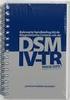 Ondersteuning Bedankt voor het aanschaffen van dit NETGEAR-product. Zoek nadat u uw product hebt geïnstalleerd het serienummer op het etiket van uw product op en gebruik dit om uw product te registreren
Ondersteuning Bedankt voor het aanschaffen van dit NETGEAR-product. Zoek nadat u uw product hebt geïnstalleerd het serienummer op het etiket van uw product op en gebruik dit om uw product te registreren
Beknopte handleiding
 Beknopte handleiding Wat zit er in de verpakking Welkom Gefeliciteerd met je keuze voor Arlo. Je kunt direct aan de slag. 100% draadloze camera Magnetische wandbevestiging 123-lithiumbatterijen Bevestigingsschroef
Beknopte handleiding Wat zit er in de verpakking Welkom Gefeliciteerd met je keuze voor Arlo. Je kunt direct aan de slag. 100% draadloze camera Magnetische wandbevestiging 123-lithiumbatterijen Bevestigingsschroef
Doe meer. AC1200 WiFi Range Extender Model EX6200
 Doe meer AC1200 WiFi Range Extender Model EX6200 Maak kennis met WiFi van de volgende generatie Uw nieuwe WiFi-extender ondersteunt de netwerkstandaard 802.11ac. Deze nieuwe standaard is sneller, betrouwbaarder
Doe meer AC1200 WiFi Range Extender Model EX6200 Maak kennis met WiFi van de volgende generatie Uw nieuwe WiFi-extender ondersteunt de netwerkstandaard 802.11ac. Deze nieuwe standaard is sneller, betrouwbaarder
INSTALLATIE HANDLEIDING Nauticwifi USB Router in combinatie met de Nauticwifi USB buitenantenne
 INSTALLATIE HANDLEIDING Nauticwifi USB Router in combinatie met de Nauticwifi USB buitenantenne Inleiding NLEIDING De Nauticwifi USB Router kan worden gebruikt in combinatie met de Nauticwifi USB buitenantenne.
INSTALLATIE HANDLEIDING Nauticwifi USB Router in combinatie met de Nauticwifi USB buitenantenne Inleiding NLEIDING De Nauticwifi USB Router kan worden gebruikt in combinatie met de Nauticwifi USB buitenantenne.
CAP1300 Beknopte installatiehandleiding
 CAP1300 Beknopte installatiehandleiding 09-2017 / v1.0 Inhoud van de verpakking I Productinformatie... 3 I-1 Inhoud van de verpakking... 3 I-2 Systeemvereisten... 4 I-3 Hardware-overzicht... 4 I-4 LED-status...
CAP1300 Beknopte installatiehandleiding 09-2017 / v1.0 Inhoud van de verpakking I Productinformatie... 3 I-1 Inhoud van de verpakking... 3 I-2 Systeemvereisten... 4 I-3 Hardware-overzicht... 4 I-4 LED-status...
Doe meer. Meer informatie over de EX6200
 Doe meer Meer informatie over de EX6200 Inhoud Maak kennis met de volgende-generatie WiFi........................ 3 Uw WiFi optimaliseren............................................. 4 Bestanden delen
Doe meer Meer informatie over de EX6200 Inhoud Maak kennis met de volgende-generatie WiFi........................ 3 Uw WiFi optimaliseren............................................. 4 Bestanden delen
Beknopte handleiding. AC1200 WiFi Range Extender Model EX6130
 Beknopte handleiding AC1200 WiFi Range Extender Model EX6130 Aan de slag De NETGEAR WiFi Range Extender vergroot de afstand van een WiFinetwerk door het bestaande WiFi-signaal te versterken en de algehele
Beknopte handleiding AC1200 WiFi Range Extender Model EX6130 Aan de slag De NETGEAR WiFi Range Extender vergroot de afstand van een WiFinetwerk door het bestaande WiFi-signaal te versterken en de algehele
Installatiehandleiding voor de Powerline Music Extender (XAUB2511)
 Installatiehandleiding voor de Powerline Music Extender (XAUB2511) 2012 NETGEAR, Inc. Alle rechten voorbehouden. Niets uit deze uitgave mag worden verveelvoudigd, overgedragen, overgeschreven, in een opslagsysteem
Installatiehandleiding voor de Powerline Music Extender (XAUB2511) 2012 NETGEAR, Inc. Alle rechten voorbehouden. Niets uit deze uitgave mag worden verveelvoudigd, overgedragen, overgeschreven, in een opslagsysteem
Beknopte handleiding. Powerline 1200 Model PL1200
 Beknopte handleiding Powerline 1200 Model PL1200 Inhoud van de verpakking In sommige regio's wordt er een installatie-cd met het product meegeleverd. 2 Aan de slag Powerline-adapters zijn een alternatieve
Beknopte handleiding Powerline 1200 Model PL1200 Inhoud van de verpakking In sommige regio's wordt er een installatie-cd met het product meegeleverd. 2 Aan de slag Powerline-adapters zijn een alternatieve
Edimax Gemini Upgradepakket Wi-Fi-roaming voor thuis RE11 Snelstartgids
 Edimax Gemini Upgradepakket Wi-Fi-roaming voor thuis RE11 Snelstartgids 02-2017 / v2.0 I. Productinformatie I-1. Inhoud van de verpakking - RE11S x 2 - CD met meertalige QIG en gebruikershandleiding -
Edimax Gemini Upgradepakket Wi-Fi-roaming voor thuis RE11 Snelstartgids 02-2017 / v2.0 I. Productinformatie I-1. Inhoud van de verpakking - RE11S x 2 - CD met meertalige QIG en gebruikershandleiding -
Universele Dual Band WiFi-extender Bureaublad/ wandmontage Installatiehandleiding voor WN3500RP
 Universele Dual Band WiFi-extender Bureaublad/ wandmontage Installatiehandleiding voor WN3500RP BEDRAAD APPARAAT DRAADLOOS AANSLUITEN DRAADLOZE UITBREIDING 2,4 EN 5 GHz BESTAANDE ROUTER Uitgebreid draadloos
Universele Dual Band WiFi-extender Bureaublad/ wandmontage Installatiehandleiding voor WN3500RP BEDRAAD APPARAAT DRAADLOOS AANSLUITEN DRAADLOZE UITBREIDING 2,4 EN 5 GHz BESTAANDE ROUTER Uitgebreid draadloos
Installatiehandleiding van de draadloze range extender N300RE
 Easy, Reliable & Secure Installatiehandleiding Installatiehandleiding van de draadloze range extender N300RE Aan de slag De Draadloze range extender vergroot het Wi-Fi-netwerk om het gebied buiten het
Easy, Reliable & Secure Installatiehandleiding Installatiehandleiding van de draadloze range extender N300RE Aan de slag De Draadloze range extender vergroot het Wi-Fi-netwerk om het gebied buiten het
Gebruikershandleiding
 Gebruikershandleiding Linksys PLEK500 Powerline-netwerkadapter Inhoud Overzicht...............3 Kenmerken.................... 3 Hoe Powerline-netwerken werken........... 4 Installatievoorbeeld.......................
Gebruikershandleiding Linksys PLEK500 Powerline-netwerkadapter Inhoud Overzicht...............3 Kenmerken.................... 3 Hoe Powerline-netwerken werken........... 4 Installatievoorbeeld.......................
Doe meer. Nighthawk X10 AD7200 Smart WiFi-router. Model R9000
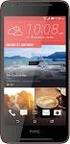 Doe meer Nighthawk X10 AD7200 Smart WiFi-router Model R9000 WiFi-netwerknaam en wachtwoord De vooraf toegewezen WiFi-netwerknaam (SSID) en netwerksleutel (wachtwoord) zijn voor uw router uniek, net als
Doe meer Nighthawk X10 AD7200 Smart WiFi-router Model R9000 WiFi-netwerknaam en wachtwoord De vooraf toegewezen WiFi-netwerknaam (SSID) en netwerksleutel (wachtwoord) zijn voor uw router uniek, net als
INSTALLATIE HANDLEIDING
 INSTALLATIE HANDLEIDING Powerwifi USB Router in combinatie met de Powerwifi USB buitenantenne INLEIDING De Powerwifi USB Router kan worden gebruikt in combinatie met de Powerwifi USB buitenantenne. Hierdoor
INSTALLATIE HANDLEIDING Powerwifi USB Router in combinatie met de Powerwifi USB buitenantenne INLEIDING De Powerwifi USB Router kan worden gebruikt in combinatie met de Powerwifi USB buitenantenne. Hierdoor
Genexis Platinum modem handleiding
 Eenvoudig en snel aansluiten Genexis Platinum modem handleiding Glasvezel Aan/uit knop De aan/uit knop zit op de achterzijde van uw glasvezelmodem. Hiermee zet u het modem aan of uit. Reset knop De reset
Eenvoudig en snel aansluiten Genexis Platinum modem handleiding Glasvezel Aan/uit knop De aan/uit knop zit op de achterzijde van uw glasvezelmodem. Hiermee zet u het modem aan of uit. Reset knop De reset
Hoofdstuk 1 De Router op het internet aansluiten
 Hoofdstuk 1 De Router op het internet aansluiten In dit hoofdstuk wordt beschreven hoe u de router dient aan te sluiten en hoe u hiermee verbinding met het internet kunt maken. Wat zit er in de doos? De
Hoofdstuk 1 De Router op het internet aansluiten In dit hoofdstuk wordt beschreven hoe u de router dient aan te sluiten en hoe u hiermee verbinding met het internet kunt maken. Wat zit er in de doos? De
Handleiding WiFi. RR Trading B.V.
 Handleiding WiFi RR Trading B.V. Rev.05 Inhoudsopgave 1. Voorbeeld van de werking... 3 2. Benodigde materialen en informatie... 3 3. Mededeling... 4 4. Gebruiksvoorwaarden... 4 5. Registreren... 5 6. Externe
Handleiding WiFi RR Trading B.V. Rev.05 Inhoudsopgave 1. Voorbeeld van de werking... 3 2. Benodigde materialen en informatie... 3 3. Mededeling... 4 4. Gebruiksvoorwaarden... 4 5. Registreren... 5 6. Externe
Powerline 500 Home Network Adapter (PL500)
 Easy, Reliable & Secure Powerline 500 Home Network Adapter (PL500) Installatiehandleiding Beschrijving van de lampjes Onderdeel netvoedingslampje Beschrijving Brandt groen. De netvoeding is ingeschakeld.
Easy, Reliable & Secure Powerline 500 Home Network Adapter (PL500) Installatiehandleiding Beschrijving van de lampjes Onderdeel netvoedingslampje Beschrijving Brandt groen. De netvoeding is ingeschakeld.
Beknopte handleiding 1
 Beknopte handleiding 1 Welkom Gefeliciteerd met je keuze voor Arlo Q Plus. Je kunt direct aan de slag. 2 3 Wat zit er in de verpakking 4 Arlo Q Plus-camera micro-usb 2.0-kabel PoE-adapter TOP plaat voor
Beknopte handleiding 1 Welkom Gefeliciteerd met je keuze voor Arlo Q Plus. Je kunt direct aan de slag. 2 3 Wat zit er in de verpakking 4 Arlo Q Plus-camera micro-usb 2.0-kabel PoE-adapter TOP plaat voor
Powerline 500 Plus Home Network Adapter (PL500P)
 Easy, Reliable & Secure Powerline 500 Plus Home Network Adapter (PL500P) Installatiehandleiding Inhoud van de verpakking Powerline-adapters (2) Ethernet-kabels (2) Adapters verschillen per regio. Uw adapter
Easy, Reliable & Secure Powerline 500 Plus Home Network Adapter (PL500P) Installatiehandleiding Inhoud van de verpakking Powerline-adapters (2) Ethernet-kabels (2) Adapters verschillen per regio. Uw adapter
